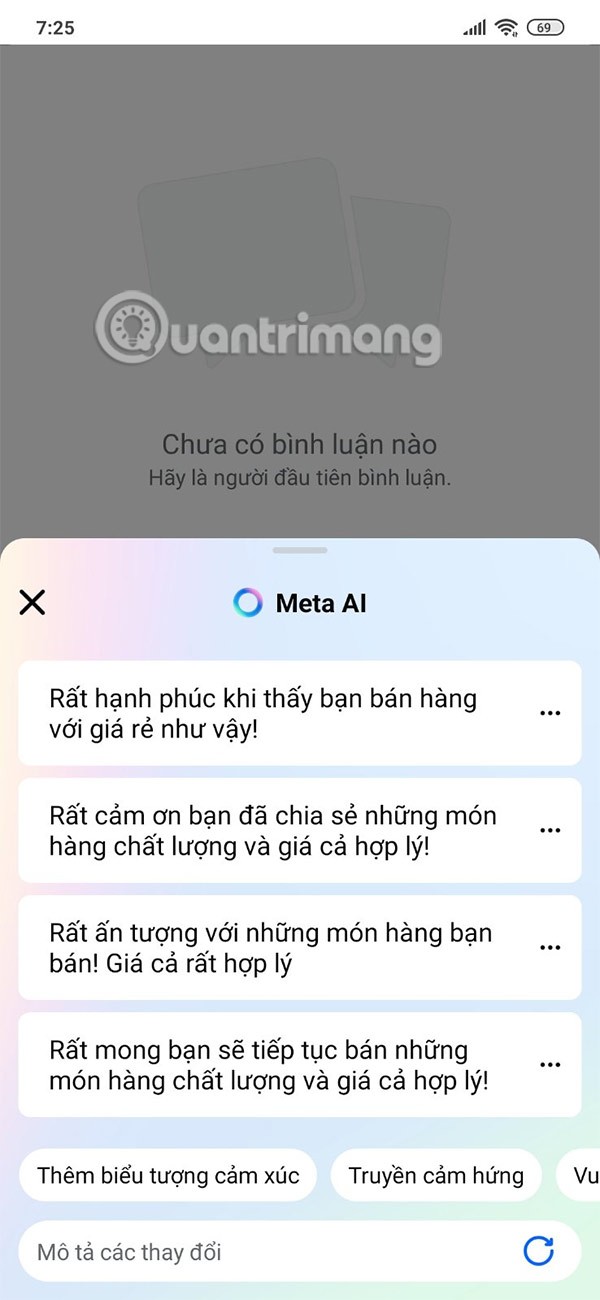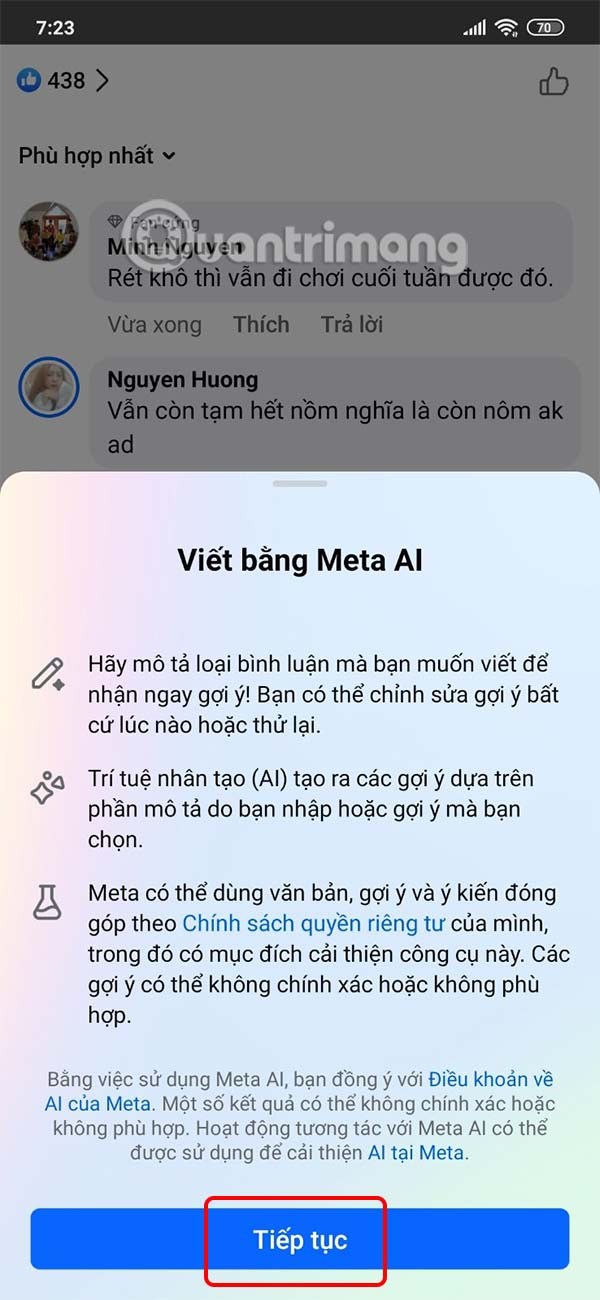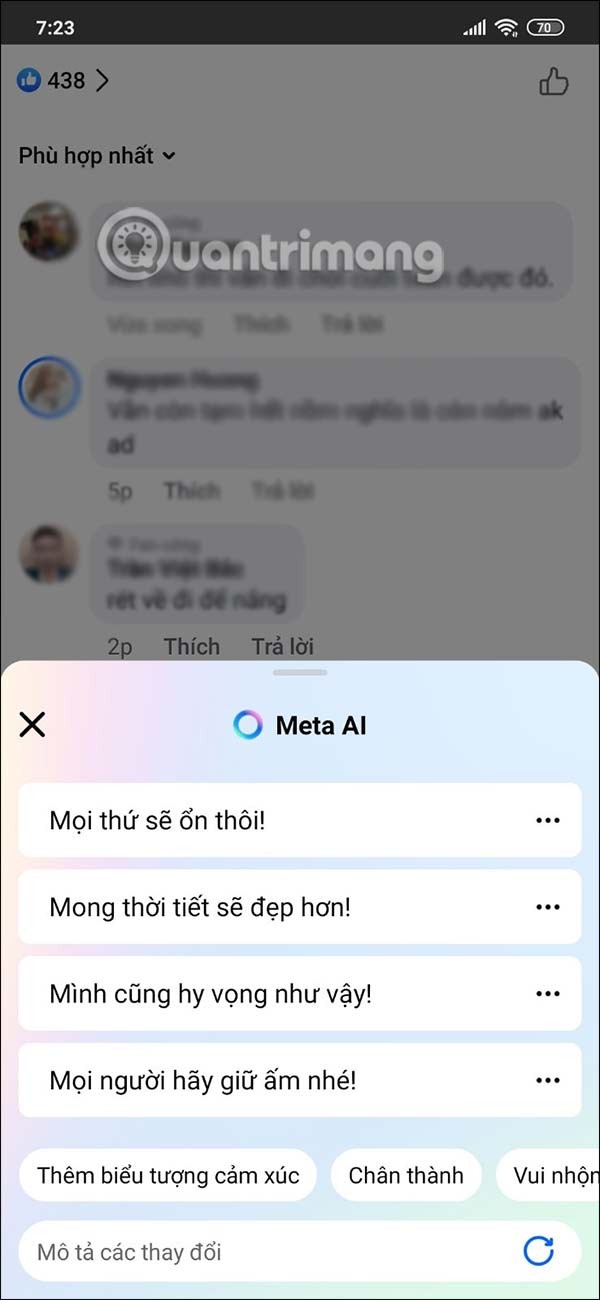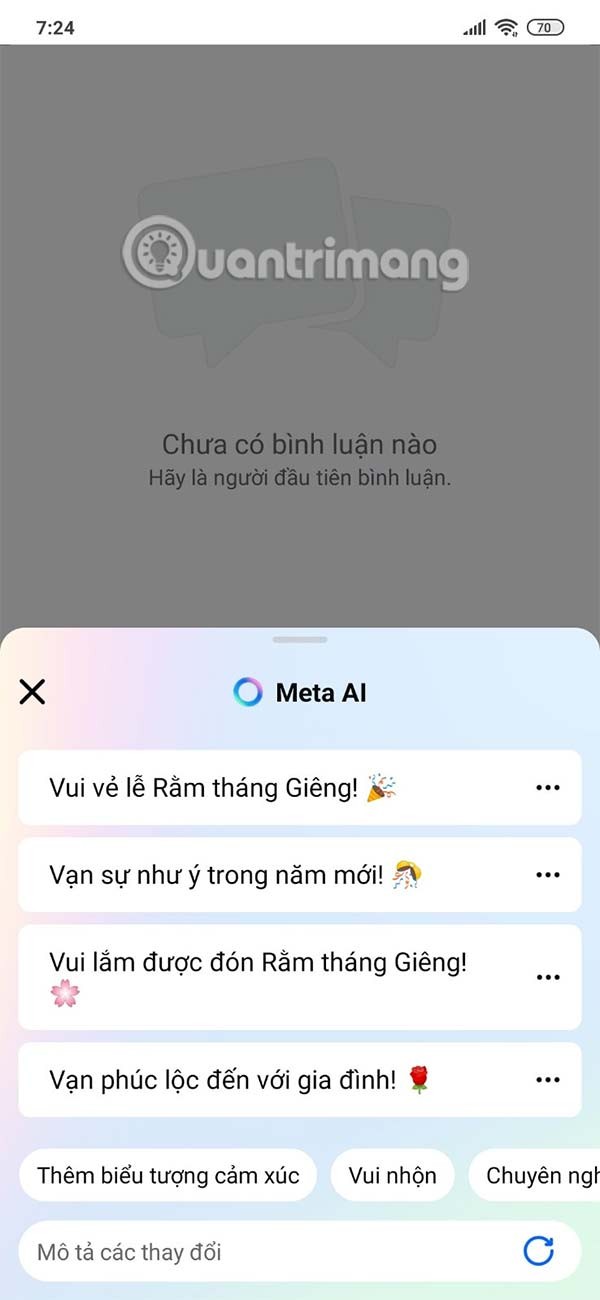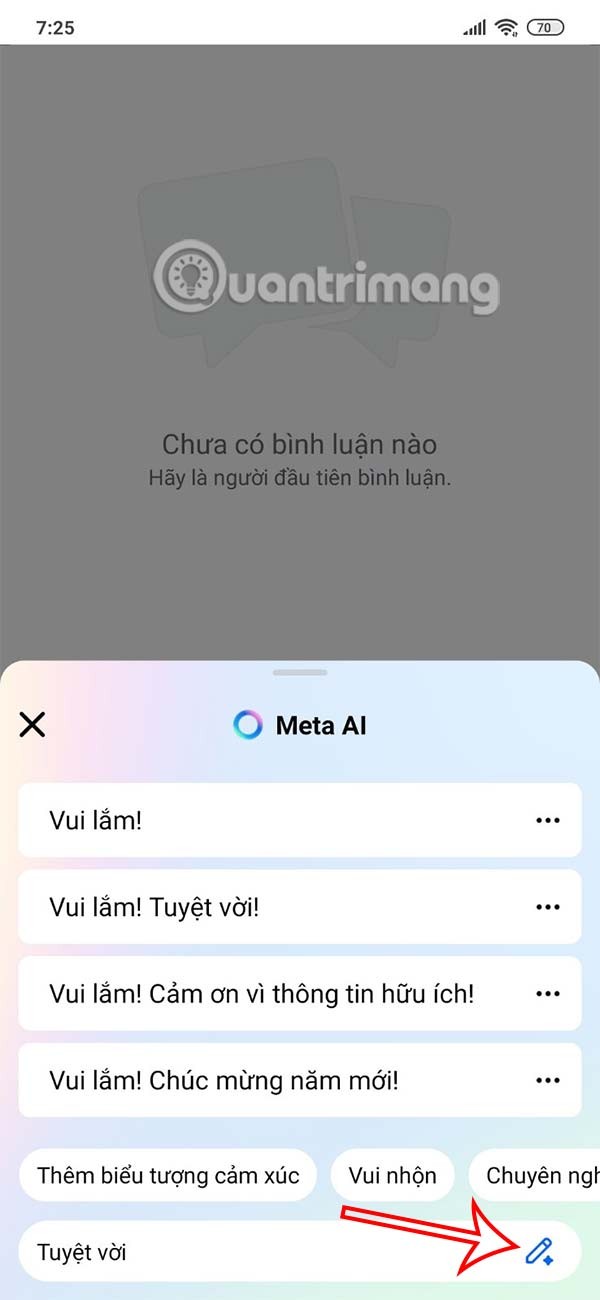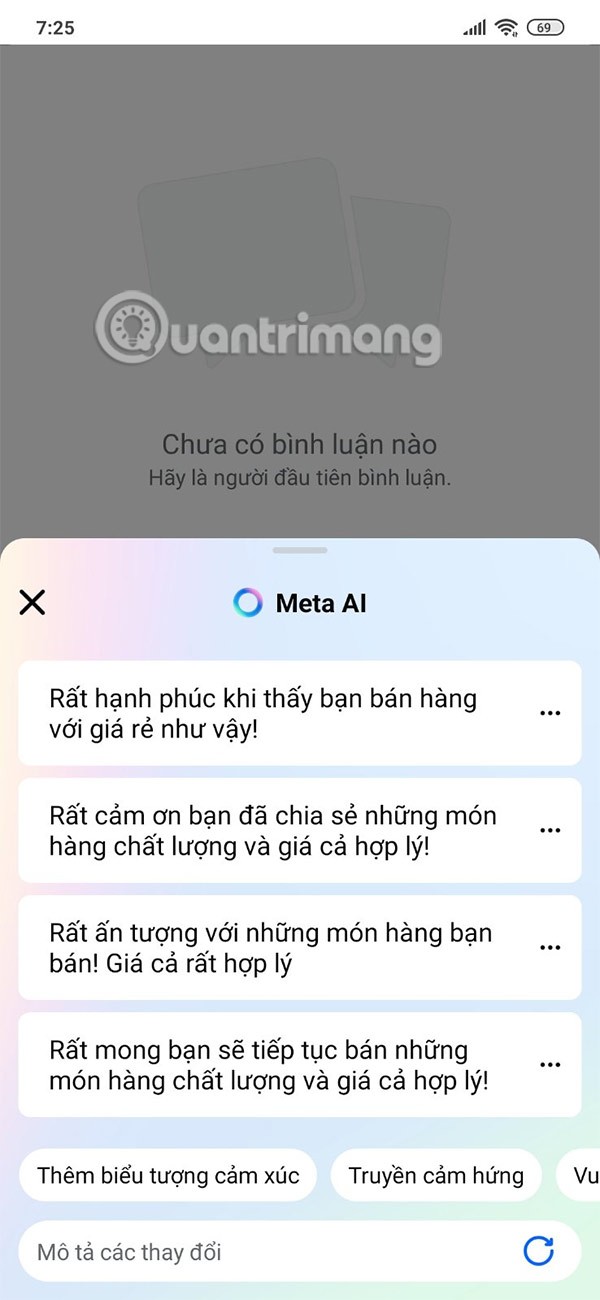Facebook kini mempunyai pilihan untuk menggunakan Meta AI untuk menulis ulasan pada siaran, dari siaran Fanpage, siaran halaman peribadi,... AI bergantung pada kandungan siaran dan kemudian akan menghantar ulasan untuk anda gunakan. Pengguna juga boleh memasukkan kata kunci ulasan yang mereka mahu dan AI akan menganalisisnya semula untuk memberikan cadangan lain. Berikut ialah panduan untuk menggunakan AI untuk menulis ulasan Facebook.
Cara menggunakan Meta AI untuk menulis komen di Facebook
Langkah 1:
Dalam mana-mana siaran di Facebook apabila anda mengklik pada kotak komen, ia akan memaparkan pemberitahuan untuk menulis ulasan menggunakan Meta AI seperti yang ditunjukkan di bawah.
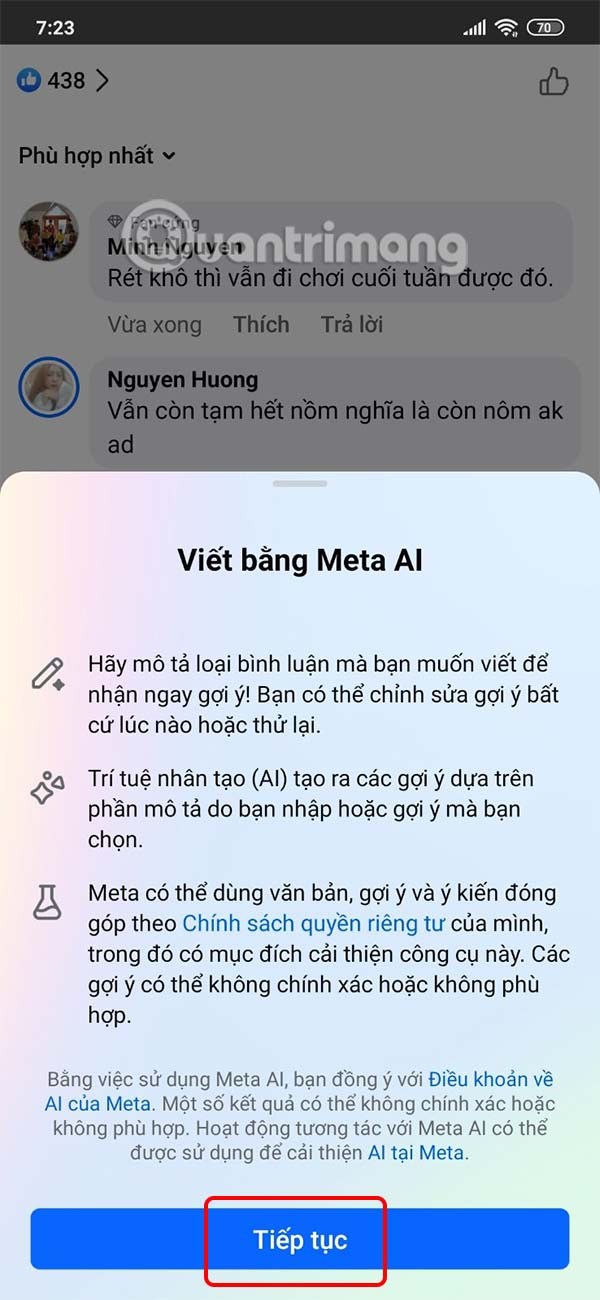
Kemudian di bawah adalah ulasan cadangan Meta AI untuk diklik dan digunakan oleh siaran.
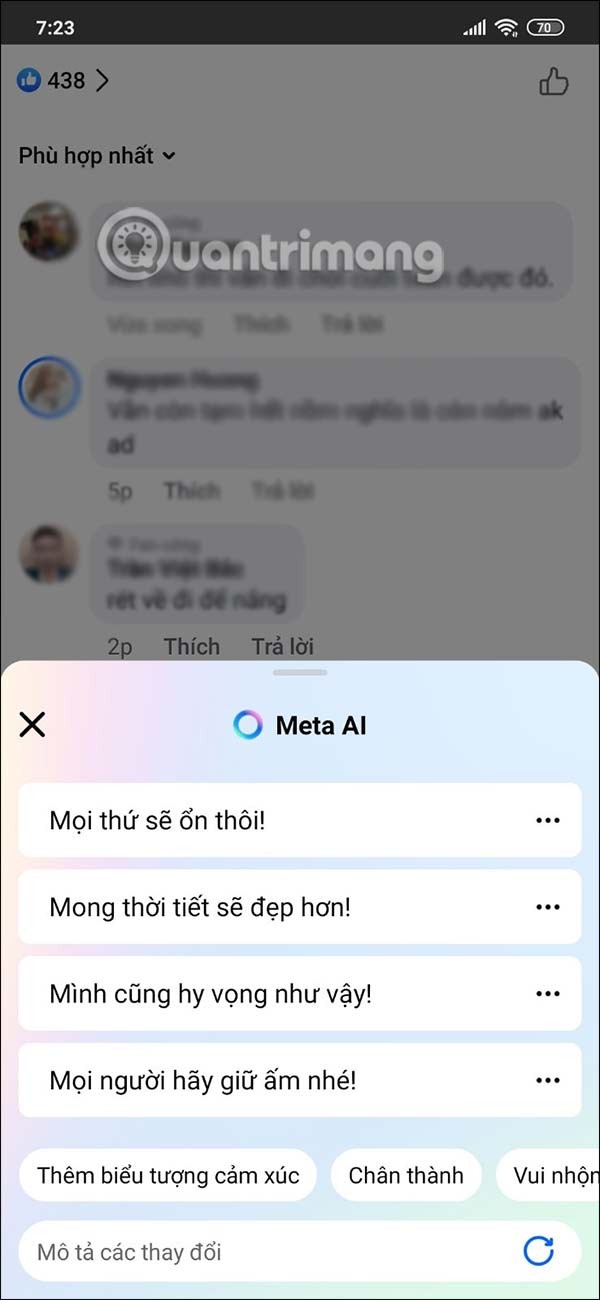
Langkah 2:
Kandungan komen yang dicadangkan daripada Meta AI akan berubah berdasarkan kandungan status, siaran di Fanpage atau dalam kumpulan,...
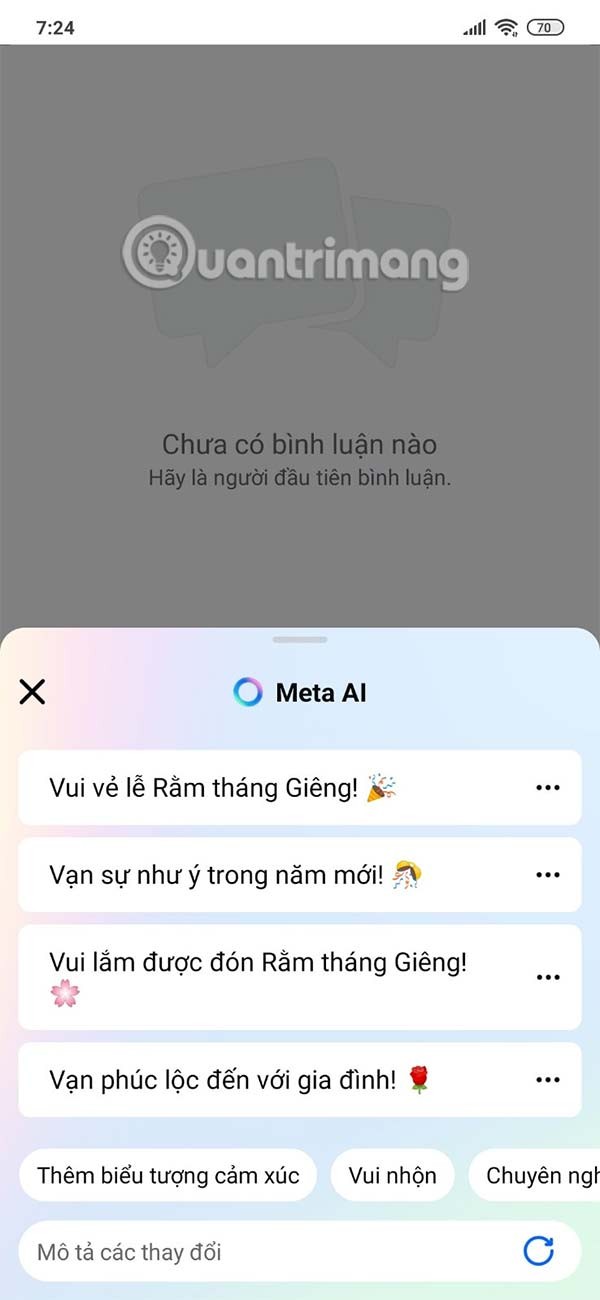
Langkah 3:
Atau anda boleh klik pada topik yang dicadangkan di bawah seperti lucu, Profesional untuk menukar suara ulasan yang anda suka. Jika anda memerlukan topik ulasan yang berbeza, tulis kandungan dalam kotak di bawah dan klik ikon pen untuk menulis semula mengikut topik yang anda masukkan.
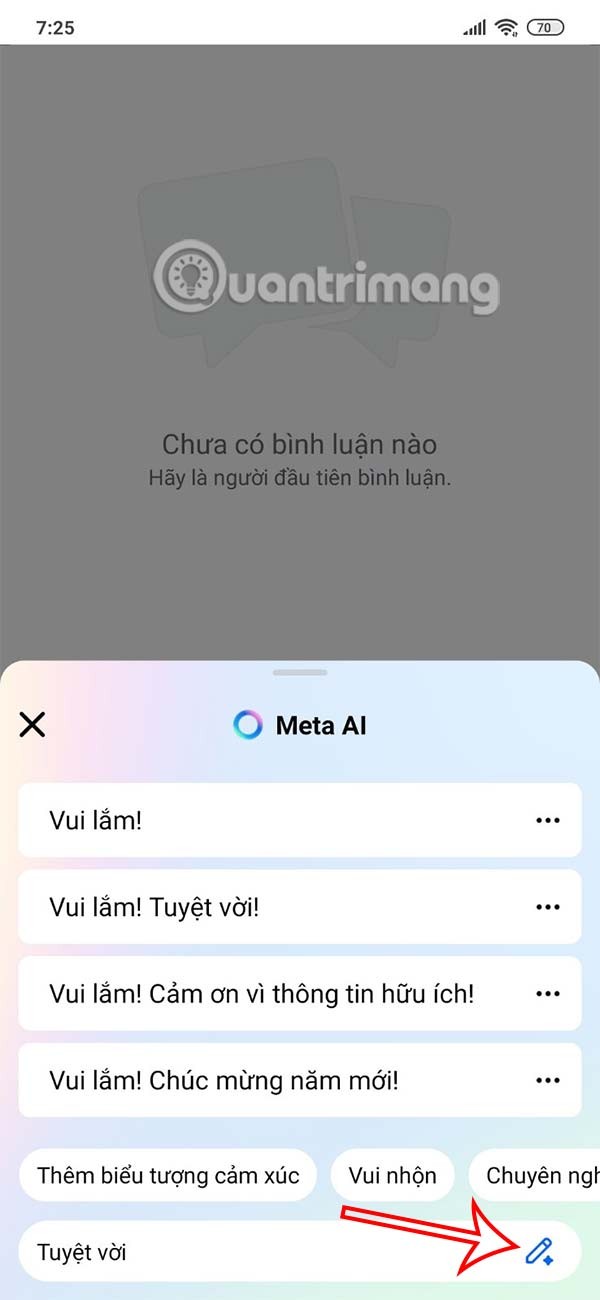
Akhir sekali, cuma klik pada komen yang dicadangkan untuk disiarkan.